طراحی کارت ویزیت با ایلوستریتور
شرکت ها و هر سازمانی برای معرفی برند و راه های ارتباطی خود با مشتریان نیازمند چاپ کارت ویزیت برای خود می باشند. مرحله قبل از چاپ کارت ویزیت فوری طراحی کارت ویزیت می باشد. ما در چاپ متین یکسری مقالات کلیدی از جمله نکات ضروری کارت ویزیت را برای شما بیان کردیم که براساس این مقالات مطالب ضرروی و کلیدی که باید درون کارت ویزیت وجود داشته باشد که سبب جذابیت هر چه بیشتر کارت ویزیت بشود برای شما بیان شده است.
ما قصد داریم در این مقاله جنبه آموزشی طراحی کارت ویزیت را برای شما بیان کنیم. ما در مقالات گذشته آموزش های متعدد با نرم افزارهای مختلف از جمله طراحی کارت ویزیت با ورد و طراحی کارت ویزیت با فتوشاپ بطور مفصل و گام به گام برای شما تشریح کردیم و در این مقاله قصد داریم طراحی کارت ویزیت با ایلوستریتور را برای شما بصورت مرحله به مرحله از ابتدا تا انتها برای شما تشریح بکنیم.
در آموزش طراحی کارت ویزیت با ایلوستریتور سعی شده است به گونه ای توضیح داده بشود که حتی کسانی که تا به الان به ایلوستریتور کاری انجام نداده اند به راحتی بتوانند یک طراحی کارت ویزیت با ایلوستریتور بطور زیبا و شکیل داشته باشند.
نرم افزار ایلوستریتور یک نرم افزار طراحی و براساس سیستم برداری می باشد. این نرم افزار توسط شرکت Adobe ساخته و راه اندازی شده است. این شرکت نرم افزارهای متعددی در زمینه طراحی دارد که مهم ترین این نرم افزار ها نرم افزار فتوشاپ می باشد. که ما کاربردهای متعدد نرم افزار فتوشاپ را در طراحی های مختلفی از جمله طراحی تراکت با فتوشاپ و یا طراحی بروشور با فتوشاپ را بطور کامل بیان کردیم و به نوعی جنبه ها و کارایی های مختلف این نرم افزار را برای شما تشریح کردیم.
نرم افزار ایلوستریتور یک نرم افزار طراحی می باشد که از نظر ابزاری و کاربردی شباهات بسیار زیادی به نرم افزار کورل دارد زیرا سیستم کارایی هر دو نرم افزار بصورت برداری و در زمینه طراحی بشدت کاربرد دارد.
نرم افزار فتوشاپ بیشتر یک نرم افزار طراحی و ادیت کردن تصویر یا فیلم می باشد.
طراحی کارت ویزیت با ایلوستریتور
گام اول
در مرحله اول شما باید توجه داشتید که قصد دارید چه نوع کارت ویزیتی را به چاپ برسانید. ابعاد کارت ویزیت قرار است چند در چند باشد. لذا انتخاب و سایز بندی کارت ویزیت خود قبل از طراحی کارت ویزیت بسیار مهم و ضرروی می باشد. ما قصد داریم یک کارت ویزیت ۹ در ۶ را به شما آموزش بدهیم.
در این مرحله با باز کردن نرم افزار ایلوستریتور در سربرگ File برروی New کلیک کرده و از از پنجره باز شده سیستم نرم افزار خود را در حالت سانتی متر قرار داده و ابعاد ۹ در ۶ سانتی متر را در کادر عرض و ارتفاع می نویسید و سپس برروی گزینه Creat کیلیک می کنید.
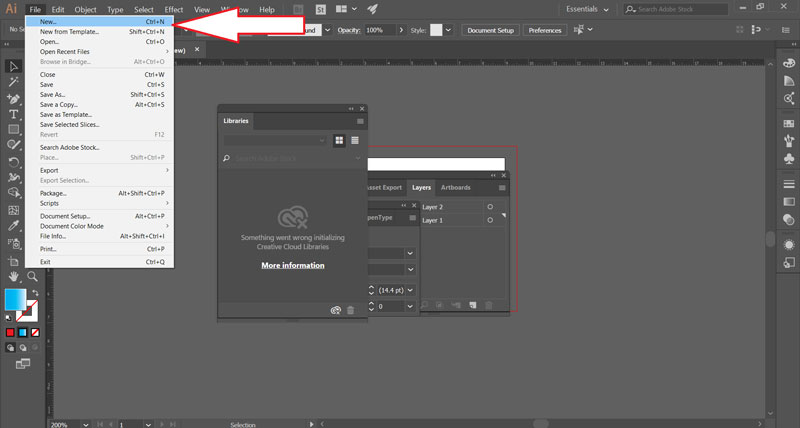
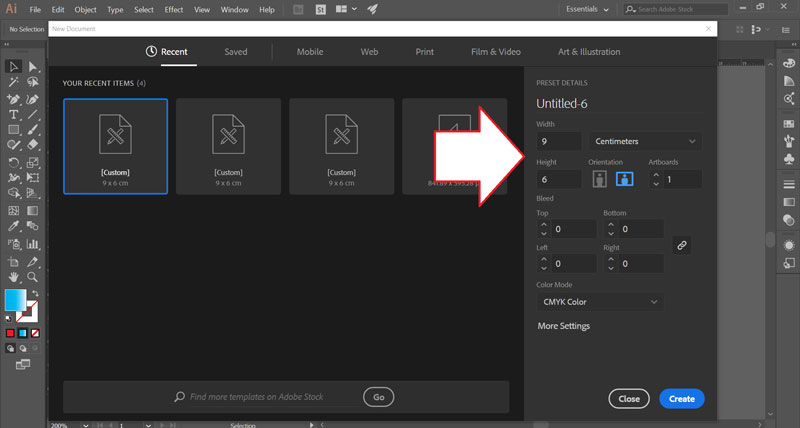
گام دوم
برای شروع طراحی باید ابتدا یکسری ابزارهایی را فعال بکنید. ابتدا باید از سربرگ View برروی Smart Guides می زنید. با فعال کردن این نرم افزار سبب می شود نسبت Object ها با سایر Object خط و خطوطی ترسیم می شود و شما محل قرار گیری آنها را به راحتی می توانید تشخیص بدهید.
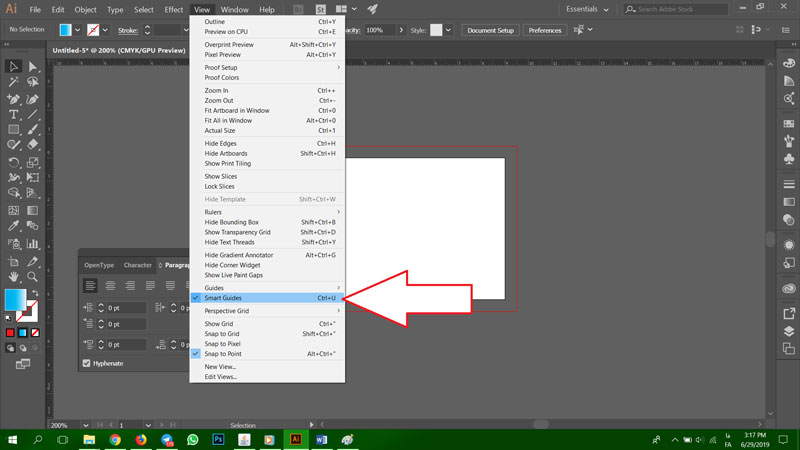
گام سوم
در این مرحله می توانید یک حاشیه امن برای داخل کارت ویزیت ایجاد بکنید. برای این کار کافی است از ابزار سمت راست نرم افزار برروی Rectangle Tools یا دکمه میانبر M را انتخاب کرده و با یک کلیک برروی صفحه یک پنجره برای شما باز می شود در پنجره باز شده ابعاد ۸٫۵ در ۵٫۵ را برای خود ایجاد می کنید و سپس با استفاده از ابزارهای بالا رنگ کادر خود را در حالت حاشیه مشکی و داخل را در حالت بی رنگی قرار می دهید.
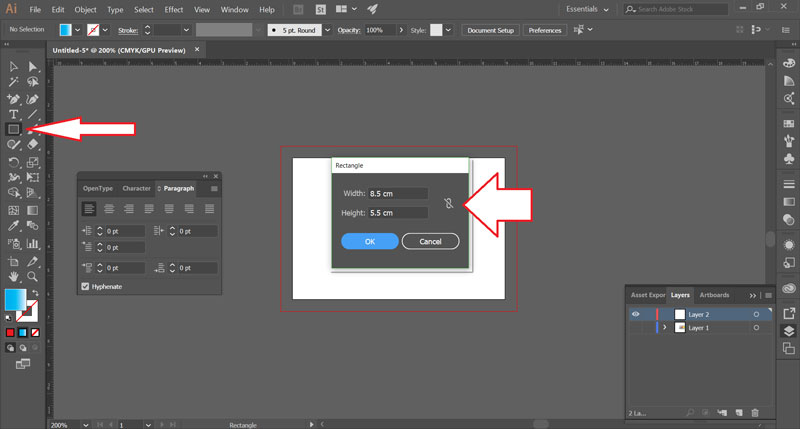
گام چهارم
در این مرحله اگر قصد دارید چاپ کارت ویزیت خودتان را با سیستم چاپی افست انجام بدهید باید کد رنگی خودتان را در حالت CMYK قرار بدهید و اگر قصد دارید با سیتم چاپی دیجیتال این کار را انجام بدهید باید طراحی خودتان را در حالت RGB قرار بدهید. برای این کار در سربرگ File برروی Document Color Mode و بعد حالت CMYK را انتخاب بکنید.
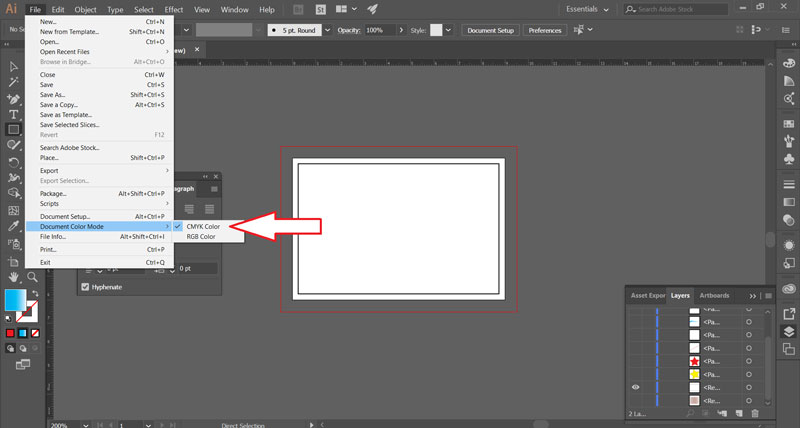
گام پنجم
در این قسمت مراحل شروع طراحی آغاز می شود که شما می توانید.
شما به سه طریق می توانید کار طراحی خودتان را پیش ببرید:
روش اول می توانید با استفاده از نمونه و طرح های آماده موجود در اینترنت و با ایجاد تغییرات در نوشته ها طرح خودتان را نهایی بکنید.
روش دوم این است که شما می توانید با استفاده از یکسری عکس ها و المان هایی موجود در نرم افزار دارید ایلوستریتور کار طراحی خودتان را پیش ببرید که ما قصد داریم روش دوم که روش سخت تر و پیچیده تری می باشد را برای شما ترسیم بکنید.
منظور از تصویر شما اگر در حوزه فروش ماشین قصد طراحی کارت ویزیت دارید می توانید یک ماشینی که خودتان بهش علاقه دارید را به کارت ویزیت خود اضافه بکنید.
برای شروع با استفاده از ابزار کناری در ایلوستریتور یک ستاره را ایجاد بکنید.
با استفاده از ابزارهای موجود در نرم افزار ایلوستریتور کار طراحی خودتان را انجام بدهید.
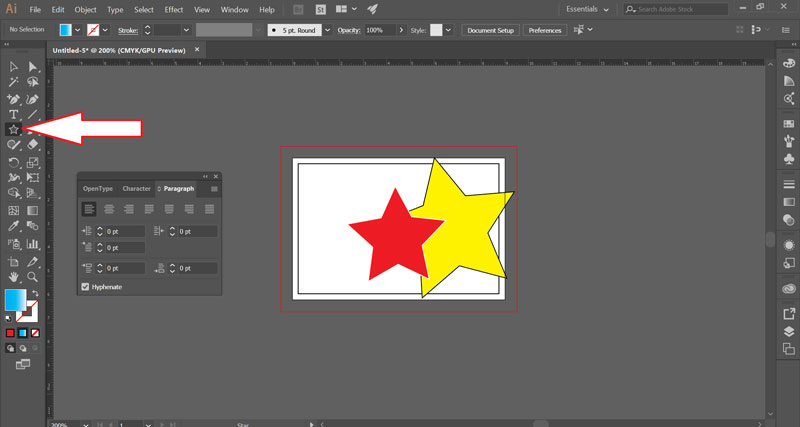
گام ششم
در این مرحله شما با استفاده از ابزار Pen یا (P) می توانید یکسری خطوط منحنی ایجاد بکنید.
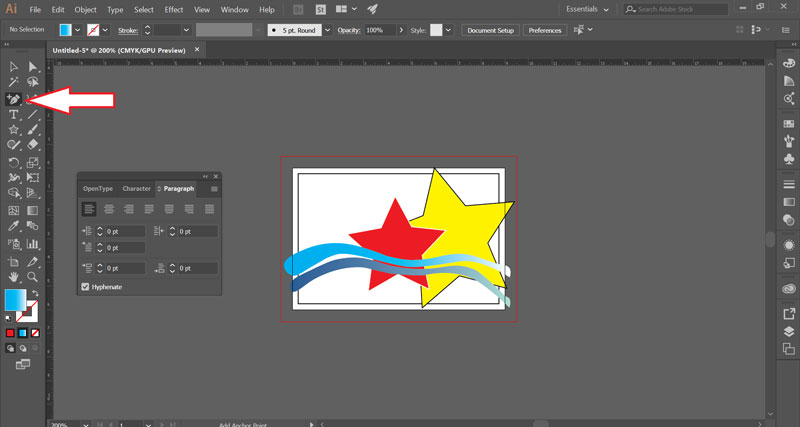
گام هفتم
در این مرحله می توانید با استفاده از ابزار Gradient در سمت نوار ابزار می توانید یک طیف چند رنگی برای کار خود ایجاد بکنید. و شما می توانید با استفاده از غلطک های موجود در این قسمت طیف رنگی خودتان را به حرکت در بیاورید.
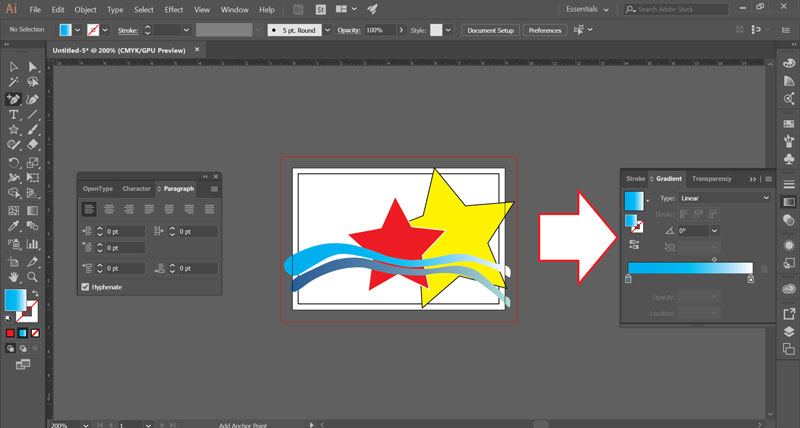
گام هشتم
در این مرحله می توانید با آپلود کردن تصاویر به طرح خود طراحی خودتان را شخصی سازی کنید. این تصویر می تواند یک لوگو و یا هر چیز دیگری باشد.
گام نهم
در این مرحله شما می توانید با استفاده از ابزار Text که در نوار ابزار سمت چپ قرار دارد هر متن و یا جمله ای که مد نظرتون هست را قرار بدهید.
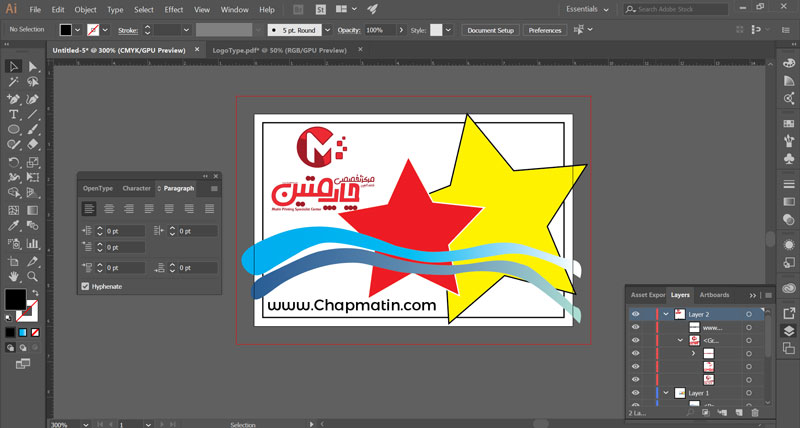
گام دهم
در این مرحله می توانید رنگ پس زمینه را به هر رنگی ک مد نظرتون هست تغییر بدهید. این کار را می توانید هم یک رنگ ساده یا یک طیف رنگی و یا با آپلود یک تصویر در پس زمینه ایجاد بکنید.
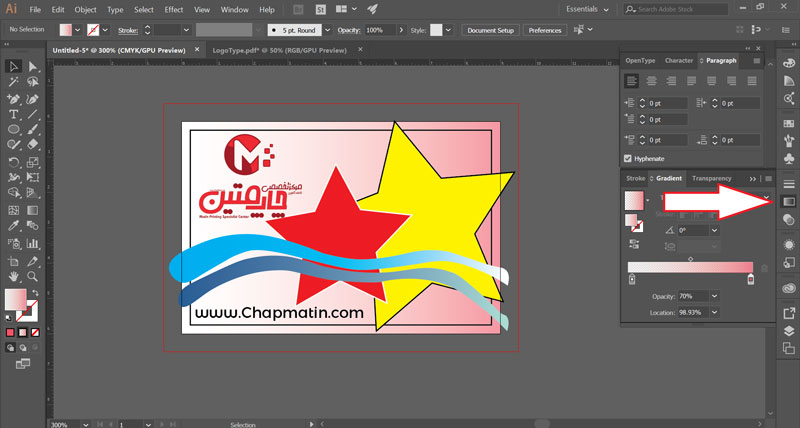
گام یازدهم
در این مرحله برای اینکه فونت ها و نوشته هایی که درون طرح خود ایجاد کردید بخواهید به راحتی در سیستم دیگر باز بکنید بگونه ای که آن فونت تغییر نکند کافی است از سربرگ Type برروی Create outline بزنید تا نوشته شما به حالت Object تبدیل بشود.
گام دوازدهم
در این مرحله شما می توانید از طراحی خود یک خروجی PDF بگیرید و با استفاده از یک سیستم دیجیتال آن را پرینت کرده تا عیب و نقصی که اگر داشته باشد بتوانید آنرا رفع و سپس به چاپ در تیراژ بالا برسانید.
برای این کار در سربرگ File برروی Save as زده و سپس خروجی PDF بگیرید.
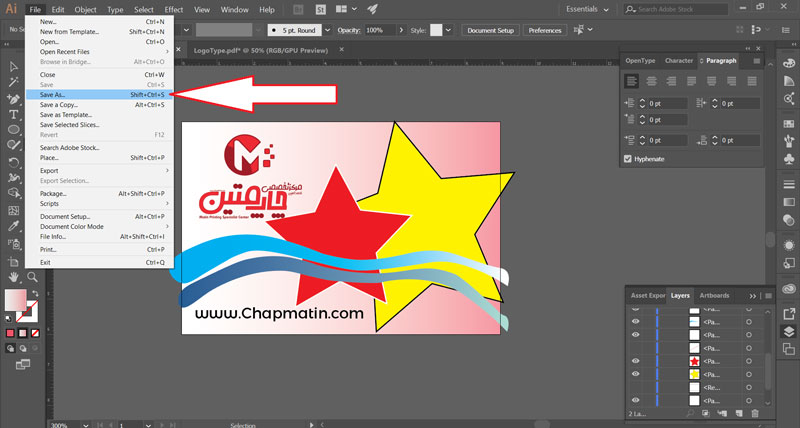
ما سعی کردیم در این مقاله بطور مختصر و گام به گام طراحی کارت ویزیت با ایلوستریتور را به شما آموزش بدهیم.این نرم افزار کاربردهای بسیار زیاد و متنوعی دارد که برای آگاهی کامل تر از این نرم افزار باید یکسری سی دی های آموزشی این نرم افزار را مطالعه بفرمایید تا به جنبه های بسیار زیاد و کاربردی این نرم افزار پیشرفته برسید.
امیدوار هستیم این مقاله طراحی کارت ویزیت با ایلوستریتور برای شما مفید بوده باشد و بتوانید یک کارت ویزیت بسیار زیبا و قشنگ برای خودتان طراحی کرده و آن وقت می توانید یک چاپ کارت ویزیت ارزان داشته باشید.

